Mitel - Aprovisionamiento TFTP
Aprovisionamiento del teléfono a través del servidor TFTP
Esta es una guía simple sobre cómo habilitar uaCSTA en el teléfono Mitel y Mondago no asume ninguna responsabilidad derivada de omisiones o imprecisiones en este documento.
¡Importante!El soporte de uaCSTA está disponible para los teléfonos de Mitel que comienzan con la Versión TBC. Actualmente, la compatibilidad con uaCSTA solo está disponible en el firmware "beta".
Mitel (Aastra):Modelo 6869i-Firmware 4.3.0.39
El siguiente procedimiento describe cómo habilitar el soporte de uaCSTA en 6869i de Mitel. Una vez que el teléfono se haya aprovisionado con éxito en la plataforma, el administrador tendrá que crear un archivo de configuración .cfg* como MAC.cfg o startup.cfg que contenga la siguiente configuración para uaCSTA. En este firmware no hay una interfaz de usuario para configurar uaCSTA. Todas las configuraciones se hacen en los archivos de configuración de texto.
Ejemplo de un archivo de configuración "startup.cfg"
CSTA: 1
Proxy CSTA:192.168.0.120
Puerto CSTA : 6060
Nombre de usuario de CSTA: 201
Contraseña de CSTA: 12345
Definición de comando
| Comando | Definición (Servidor uaCSTA) |
|---|---|
| CSTA | Al definir el parámetro 'CSTA' como 1, habilitará uaCSTA en el auricular de Mitel. |
| Proxy CSTA | Especifica la dirección IP o FQDN del servidor proxy para el servidor uaCSTA. |
| Puerto CSTA | El puerto CSTA debe especificarse en la página "Sistema telefónico" (en el servidor uaCSTA). Recomendamos usar el puerto 6060 para establecer la conexión entre el teléfono y el servidor uaCSTA. |
| Nombre de usuario de CSTA | Especifica la identidad del teléfono para registrarse en el servidor uaCSTA. |
| Contraseña de CSTA | La contraseña de CSTA también se debe especificar para que coincida con el valor en la página "Sistema telefónico" (en el servidor uaCSTA). ** |
* Nota:Puede usar el editor de texto de su elección, por ejemplo, Bloc de notas, Wordpad, etc. para crear archivos .cfg. En las versiones anteriores a 4.0.0 SP1, el archivo "startup.cfg" se llamaba "aastra.cfg".
**En las versiones de UC Server superiores a 3.2.0.18449, el servidor ya no validará la contraseña uaCSTA y este campo se puede dejar en blanco.
Servidor TFTP
El servidor TFTP es necesario para cargar el archivo de configuración. Copie "startup.cfg" en el directorio raíz del servidor TFTP. Navegue en su navegador web a "http://Handset's IP Address/configurationServer.html", por ejemplo, http://10.0.100.10/configurationServer.html e ingrese los datos de inicio de sesión administrador y proporcione la siguiente información:
- El Protocolo de Descarga:Seleccione TFTP.
- Servidor primario:Ingrese la dirección IP de su servidor TFTP.
- Ruta primaria TFTP:Proporcione la ruta del archivo startup.cfg.
*Nota:Comuníquese con su distribuidor Mitel para obtener sus datos de inicio de sesión de administrador.
Ejemplo
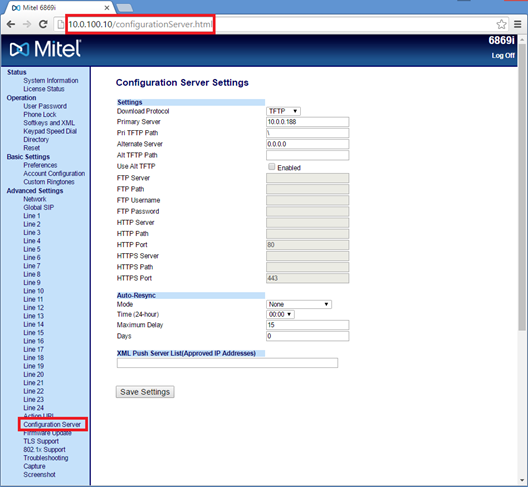
Haga clic en "Guardar configuración" para importar el nuevo archivo de configuración. Una vez que se haya importado el archivo, el teléfono se reiniciará automáticamente (si no lo hace, reinícielo manualmente). Si las nuevas configuraciones se han aplicado con éxito, el administrador debería poder ver en el registro del servidor uaCSTA que se ha detectado y registrado un nuevo dispositivo Mitel.
Ejemplo
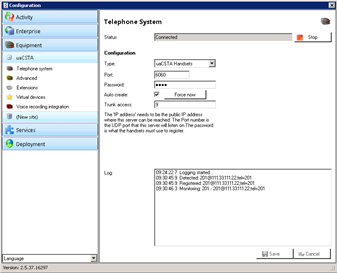
Escenario con un servidor de Múltiples instancias
Es común que los teléfonos uaCSTA se utilicen en un entorno de múltiples instancias. Como tal, Mondago ha diseñado el software del servidor para permitir la creación automática y la asignación automática de los teléfonos a una instancia adecuada en el servidor. Para utilizar completamente esta funcionalidad, las "licencias del instancias" deben estar presentes en el servidor. Si el ID de la instancia no se especifica explícitamente en la plataforma PBX y no está incluido en el archivo de configuración del teléfono, entonces para asignar una extensión a una instancia específica, el administrador tendrá que editar esta línea de código:
Nombre de usuario de CSTA:"TENANTNAME*EXTENSION"
Ejemplo de un archivo de configuración "startup.cfg" en un escenario de tenencia múltiple
CSTA: 1
Proxy CSTA:192.168.0.120
Puerto CSTA : 6060
Nombre de usuario de CSTA:"AcmeLab1*201"
Contraseña de CSTA: 12345
Definición de comando
| Comando | Definición (Servidor uaCSTA) |
|---|---|
| Nombre de usuario de CSTA | Proporcione un nombre de usuario de CSTA, asigne un usuario CSTA a una instancia, cree una nueva instancia o asigne a un usuario de CSTA. |
Al crear e importar un nuevo archivo "startup.cfg" en el entorno de múltiples instancias, los principios son exactamente los mismos que los del ejemplo anterior.
Nota:Si la instancia ya existe en el servidor uaCSTA, entonces el número/nombre de extensión se asignará a esta instancia. Sin embargo, si la instancia no existe, este comando indicará al servidor uaCSTA para que cree una nueva instancia que llevará el nombre especificado en el comando anterior. En este ejemplo, la ID de la instancia sería "AcmeLab1".

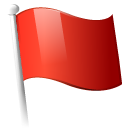 Report this page
Report this page